キヤノンの「ページクリッカー PR5000-C」は、指にはめて使うリモコンデバイスだ。本来はプレゼンテーションでスライドをめくるための製品だが、Kindleアプリに正式対応しており、Kindle本のページをめくるためのリモコンとして使用できる。実機を購入したのでレビューをお届けする。
あらかじめページめくり機能が割り当て済
本製品は指輪のように、指にはめて使用するデバイスだ。サイズはさすがに指輪大とはいかないが、腕時計の盤面よりも小さいコンパクトさが特徴だ。
筐体上面には3つのボタンがあり、そのうち中央の「>」と左の「<」の2つを使ってページめくりを行なう。右にはプレゼンテーションをブラックスクリーンにするボタンも用意されているが、こちらはKindleアプリでは割り当てがなく利用できない。
デバイスとの接続はBluetoothもしくは付属のUSBドングルによるWi-Fi接続の二択だが、スマホやタブレットでKindleアプリを利用する場合は、事実上Bluetooth一択となり、USBドングルは使用しない。本体側面にはスライド式の電源ボタンがあり、未使用時は中央「オフ」に、利用時はBluetoothを意味する「BT」にスライドさせる。
指にはめるためのリングは切れ込みが入っており、指の太さにフィットするようになっている。人差し指や中指に装着して使うぶんには大きな問題はないはずだが、それほど融通が利くわけではないので、指が太い人は窮屈に感じることはあるかもしれない。
iOS/AndroidはもちろんFireタブレットでも設定不要で動作
まずはiPad miniで試してみよう。Bluetoothのペアリングが完了すると、その瞬間からKindle本のページがめくれるようになる。割当設定などはいっさい不要で、Kindleアプリを開いてボタンを押すだけで、電子書籍のページの「めくる」「戻る」の操作が行なえる。
動作も高速で、ストレスはまったくない。ボタンに採用されているマイクロスイッチも適度に軽く、繰り返して押していて疲れることもない。本を閉じたりスクロールしたりといった操作には対応しないが、読書時の操作頻度を考えるとこれで十分だろう。
[embedded content]
【動画】本製品側面のスイッチをオンにしたあと、iPad miniでページめくりを行なう様子。繰り返しのクリックにもすばやく追従する。なお右綴じ書籍では中央ボタンは「進む」ではなく「戻る」になり、「進む」は左ボタンで行なう形になる(後述)
Androidデバイスではどうだろうか。実は本製品はAndroidにおいてもまったく同様に動作する。Androidでページめくりをする場合、電子書籍アプリ内にある、音量ボタンでページをめくるオプションを有効にするのが一般的だが、本製品はそれすらも必要なく、ペアリングが完了したらすぐに利用できる。シームレスさは特筆ものだ。
さらに本製品はこれに加えて、AmazonのFireタブレットでも問題なく利用できる。Fireはもともと音量ボタンによるページめくりはサポートしていないが、本製品はそれとは無関係に動作するので、Fireでのリモートでのページめくりという、これまで不可能だった操作が行なえる。ディスプレイアームに固定しての利用など、使い方の新境地も開けるだろう。
右綴じ書籍ではページをめくる向きが逆になる問題
ところで一点だけ注意したいのは、本製品の「<」、「>」というボタン配置は、洋書など左綴じの書籍が前提になっており、小説やコミックなど日本語の電子書籍の多くを占める右綴じの書籍は、「進む」、「戻る」の向きが逆になることだ。
つまり通常時は、凹みがあって指が載せやすい中央の「>」ボタンの出番はほとんどなく、隣に配置された「<」ボタンを押してページをめくることになる。
そもそも、左綴じか右綴じかを判定してボタンの役割を入れ替える機能はKindleアプリにないので、こうした仕様にならざるを得ないのは理解できる。ただ本製品の場合、中央のボタンがくぼみもあって指を乗せやすく、見た目も明らかにメインのボタンなので、微妙に違和感がある。左右ボタンが同一形状で左右に並んでいれば、また印象は違ったかもしれない。
もっとも、このことさえ気にしなければ、音量ボタンを使うオプションを有効にする必要もなく、またiOSやiPadOSでアクセシビリティ機能を有効化する手間もかからず、ただボタンを押すだけでページをめくれる使い勝手は秀逸だ。
なお本製品はマルチペアリングには対応しておらず、別のデバイスで使う場合はそのたびに再ペアリングが必要になる。再ペアリングは「<」、「>」ボタンを同時に押したまま、側面の電源ボタンをオン(BTと書かれた側にスライドさせる)することによって行なえる。
すべてのKindleユーザーにおすすめしたい逸品
本製品の最大の利点は、やはり指に装着するがゆえの持ちやすさだ。リモコン形状のデバイスの場合、短時間ならまだしも、長時間使い続けると、手で握り続けることを億劫に感じることもしばしばだった。
しかし本製品は指につけた状態で操作できるので、使う力と言えば、ボタンを押す力だけだ。どのような姿勢でも使える上、そのまま寝落ちしたとしても手から離れて行方不明になることもない。このあたりは以前紹介したポインティングデバイス「GOALMU TREE」にも近いところがある。
そんな本製品の実売価格は4,500円。もう少し安ければ、という印象は正直なくはないが、プレゼン用途にも使えることを考えると妥当なのかもしれない。個人的には価格に見合うだけの快適さが得られており十分に満足している。
なお今回は試していないが、Kindle以外にAcrobat Reader DCでのページめくりにも対応しているとのことなので、それらを使って自炊データを読んでいるユーザーにもお勧めできる。ボタンなどの精度も高く、スマホやタブレットでKindleを使うすべてのユーザーにおすすめしたい逸品だ。











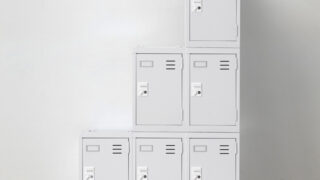






コメント